Kuidas muuta Windows 10 fondi
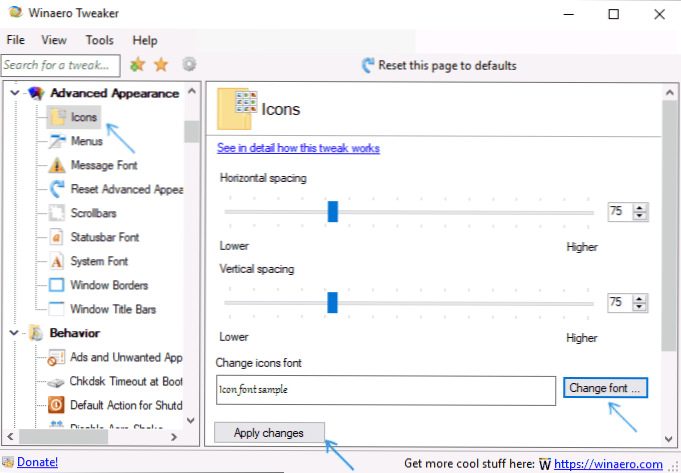
- 579
- 37
- Noah Pfannerstill
Vaikimisi kasutab Windows 10 kõigi süsteemielementide jaoks Segoe kasutajaliidest ja kasutajale ei anta võimalust seda muuta. Sellegipoolest on Windows 10 font kogu süsteemi või üksikute elementide (ikoonide allkirjad, menüü, akna pealkirjad) jaoks võimalik selles juhises üksikasjalikult teha, kuidas seda teha. Igaks juhuks soovitan enne muudatuste tegemist luua süsteemi taastamise punkt.
Pange tähele, et see on haruldane juhtum, kui soovitan kasutada kolmandat osalist tasuta programme, mitte registri käsitsi redigeerimist: see on lihtsam, visuaalsem ja tõhusam. See võib olla ka kasulik: kuidas muuta fondi Androidiks, kuidas muuta Windows 10 fondi suurust.
- Fondimuutus Winaero näputäis
- Täiustatud süsteemi fondi vahetaja
- Registri toimetaja
- Videojuhised
Fondimuutus Winaero näputäis
Winaero Tweaker on tasuta programm Windows 10 disaini ja käitumise seadistamiseks, mis võimaldab muu hulgas muuta süsteemi elementide fondid.
- Minge Winaero Tweakeris jaotisse Advanced Apesrant Seaded, see sisaldab erinevate süsteemielementide sätteid. Näiteks peame muutma ikooni fondi.
- Avage ikoonide üksus ja klõpsake nuppu "Muutke font" (muutke fondi).
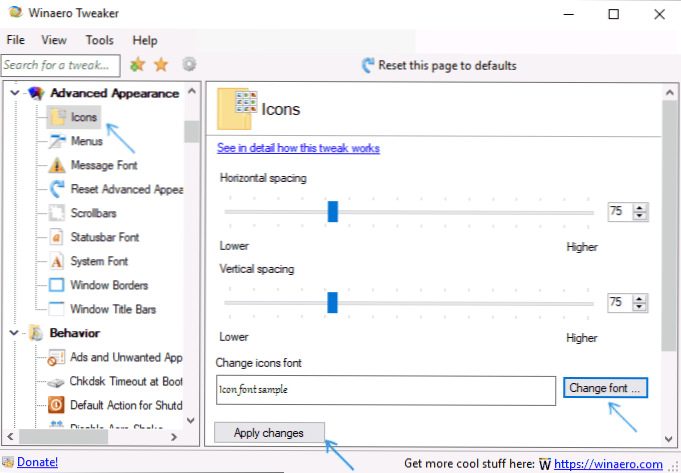
- Valige soovitud font, selle märk ja suurus. Pöörake erilist tähelepanu tõsiasjale, et "sümbolite komplekt" valitakse "Cyrillic".
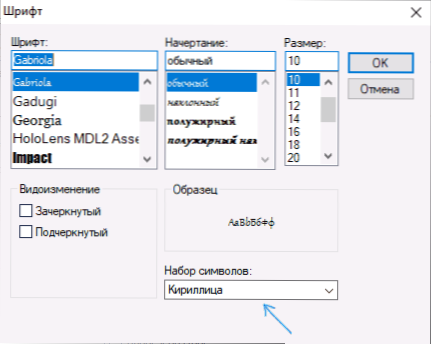
- Pange tähele: kui vahetate ikoonide fondi ja allkirjad hakkasid "sõlmima", t.e. Ärge mahutage allkirja jaoks eraldatud väljale, saate selle kõrvaldamiseks muuta horisontaalset vahekaugust ja vertikaalseid vaheparameetreid.
- Soovi korral muutke muude elementide fonte (loend on esitatud allpool).
- Klõpsake nuppu "Rakendage muudatusi" (rakendage muudatusi) ja siis - logige kohe välja (muudatuste rakendamiseks süsteemist välja saamiseks) või "Ma teen seda hiljem" (et iseseisvalt süsteemist välja tulla või taaskäivitada Arvuti, eelneva vajalike andmete ettevalmistamine).
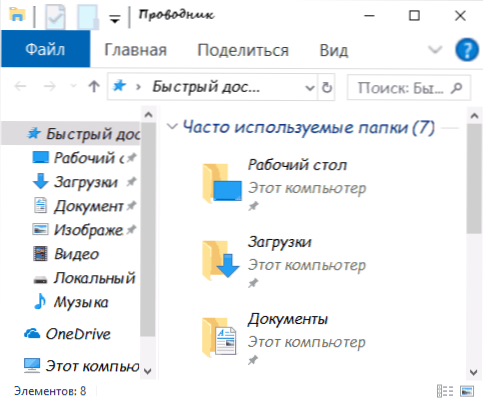
Pärast teie tehtud toiminguid rakendatakse Windows 10 fondide muudatusi. Vajadusel lähtestage tehtud muudatused, valige üksus "Lähtestage täpsemad näituste seaded" ja klõpsake selle akna ainus nuppu.
Programmil on järgmiste elementide jaoks muudatused:
- Ikoonid - ikoonid.
- Menüüd - programmide peamenüü.
- Sõnumfond - programmide programmide font.
- Statusbar Font - font olekureal (programmi akna all).
- Süsteemi font - süsteemi font (muudab teie valitud süsteemi standardset SEGOE kasutajaliidese fondi).
- Akna pealkirjaribad - akna pealkirjad.
Loe lisateavet programmi ja selle allalaadimise kohta - artiklis, mis seadistab Windows 10 Winaero Tweakeris.
Täiustatud süsteemi fondi vahetaja
Veel üks programm, mis võimaldab teil muuta Windows 10 fonte - täiustatud süsteemi fondi vahetaja. Selles toimivad toimingud on väga sarnased:
- Klõpsake ühe punkti vastas asuva fondi nime.
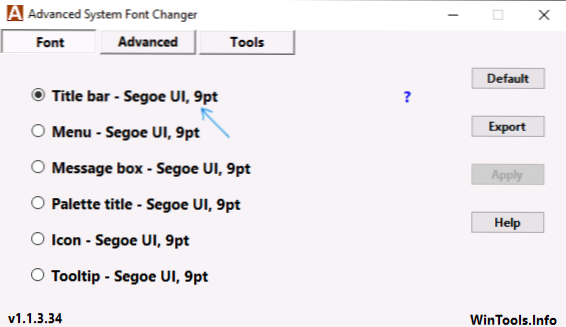
- Valige vajalik font.
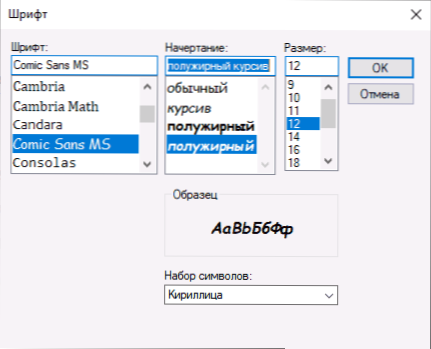
- Korrake vajadusel muude elementide jaoks.
- Vajadusel muutke vahekaardil Advanced vahekaardil Elementide suurusi: ikoonide allkirjade laius ja kõrgus, menüü kõrgus ja akna suund, kerimisnuppude suurused.
- Süsteemist väljumiseks vajutage nuppu Rakenda ja muudatuste rakendamine korduva sisendi korral.
Järgmiste elementide fonte saate muuta:
- Tiitliriba - akna pealkiri.
- Menüü - menüüelemendid programmides.
- Sõnumikast - font sõnumites.
- Paleti pealkiri - akende paneelide font.
- ToolTip - fondipaneeli oleku paneel allpool toodud aknaprogrammid.
Kui tulevikus on vaja tehtud muudatusi loobuda, kasutage programmi aknas vaikenuppu.
Laadige alla täiustatud süsteemi fondi vahetaja tasuta arendaja ametlikult veebisaidilt: https: // www.Wintools.Teave/indeks.PHP/Advanced-System-Font-vahetaja
Windows 10 süsteemi fondi muutus registriredaktori abil
Soovi korral saate Windows 10 vaikesüsteemi fondi muuta, kasutades registriredaktorit.
- Vajutage Win+R klahve, sisestage regedit ja klõpsake nuppu Enter. Registri toimetaja avab.
- Minge registriosakonda
Hkey_local_machine \ tarkvara \ Microsoft \ Windows NT \ CurrentVersion \ fondid
ja puhastage kõigi Segoe kasutajaliidese fondide väärtus, välja arvatud Segoe UI emotikonid.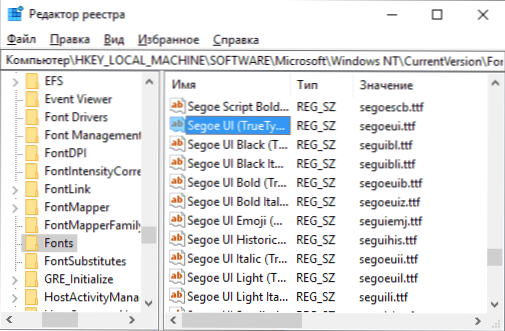
- Minge jaotisse
Hkey_local_machine \ tarkvara \ Microsoft \ Windows NT \ CurrentVerversi
Looge selles SEGOE kasutajaliidese stringi parameeter ja sisestage fondi nimi väärtusena, et muudame fondi. Fonti nimed, mida näete kausta C: \ Windows \ Fonts avades. Nimi tuleks kindlasti sisestada (samade suurtähtedega, mis on kaustas nähtavad). - Sulgege registritoimetaja ja lahkuge süsteem ning minge siis uuesti.
Saate seda kõike lihtsamini teha: looge regifail, milles peate määrama ainult viimases reas soovitud fondi nime. Sisufail:
Windowsi registriredaktori versioon 5.00. = "" SEGOE UI BOLD ILILIC (TRUETYPE) "=" "" SEGOE UI AJALUGU (TRUETYPE) "=" "SEGOE UI ILILIC (TRUETYPE) Italic (trueType) "=" "Segoe UI Semibold (trueType)" = "" SEGOE UI SEMIBOLD ILILILY "=" SEGOE UI SEMILIGHT (TrueType) " "" "Segoe UI Semilight Italic (TruEType)" = "" [HKEY_LOCAL_MACHINE \ TARKVARA \ MICOSOFT \ Windows NT \ CurrentVersion \ FontSubSTItes] "SEGOE UI" = "Täitke nimi"
Käivitage see fail, nõustuge muudatusi tegema registrisse ja seejärel väljuge ja sisenege Windows 10 -sse, et rakendada süsteemi fondi muudatusi.
Video
Saate pakkuda oma viise? Mul on hea meel nende kohta kommentaarides lugeda.
- « Kuidas teada saada, kas Wi-Fi 5 GHz toetatakse sülearvutis
- Microsoft Power Automate Desktop on nüüd tasuta »

